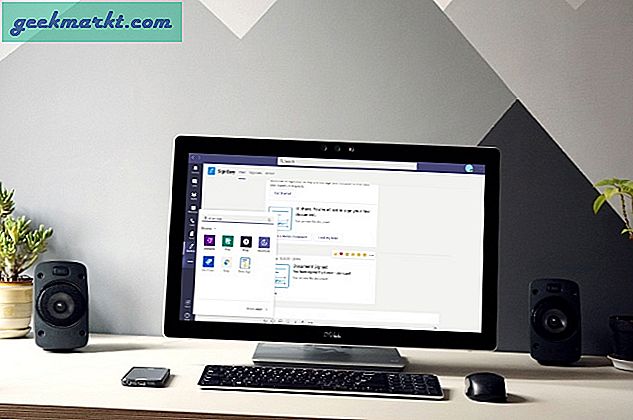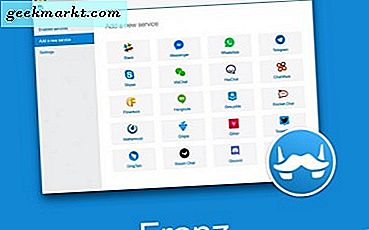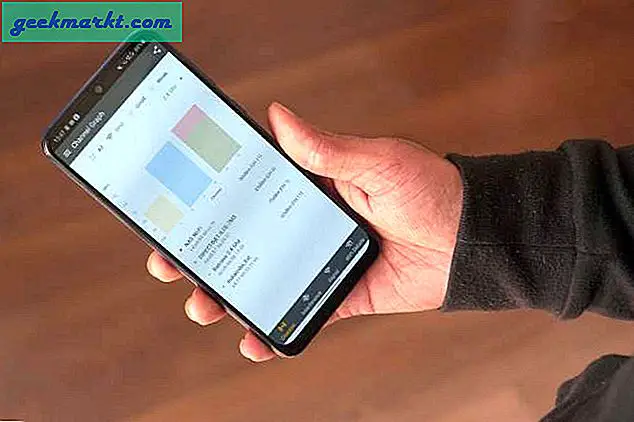Har du flere email-konti? Eller måske har du brug for en anden e-mail-adresse, der linker til din primære konto? Opsætning af din email er en forholdsvis smertefri proces.
Der er et par måder at lave om et Gmail-alias. Man kan arbejde bedre end den anden, så sørg for at tjekke begge muligheder først.
Gmail-alias fra en anden e-mail-konto
Du kan have flere e-mailadresser fra forskellige kilder. Uanset om de er fra andre e-mail-klienter, arbejde eller skolerelaterede, kan du sende e-mails fra en anden kilde ved hjælp af din primære Gmail-konto.
Trin 1 - Tilføj en anden e-mail-adresse
Det første du skal gøre er at åbne din Gmail på din computer. Derefter skal du gå til dine indstillinger. I menuen Indstillinger kan du muligvis se et valg kaldet konti og import eller en konto-faneblad.
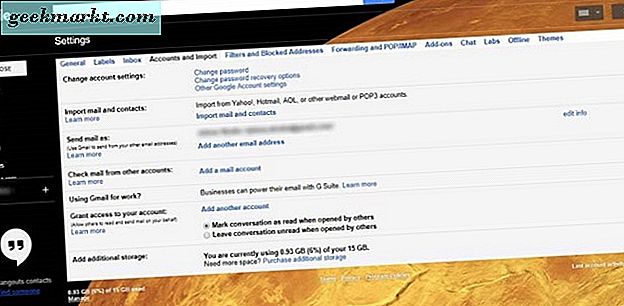
Klik på "Tilføj en anden email adresse" i afsnittet "Send mail as". Derefter kan du indtaste dit navn og e-mail-kontooplysninger fra andre adresser.
Da du kun kan gøre dette med dine egne e-mail-adresser, vil det næste trin bede dig om verifikation. For at bekræfte denne nye e-mail-adresse skal du indtaste din SMTP-serverinfo, hvis det er relevant. Ellers skal du blot tilføje dit brugernavn og din adgangskode og klikke på "Tilføj konto".
Trin to - Verifikation
For at bekræfte dine nyligt tilføjede e-mailadresser skal du logge ind på dine andre konti. Tjek din indbakke til Gmail-verifikations-e-mailen, og klik på det ønskede link.
Trin tre - Skift "Fra" -adressen i din primære Gmail-konto
Nu, hvor du har tilføjet dine andre e-mail-adresser eller aliaser, kan du muligvis sende e-mails fra din Gmail-konto ved hjælp af en anden "fra" -adresse.
Skift dine indstillinger ved at klikke på linjen "Fra" i din besked. Dine skærmindstillinger muligvis ikke har denne indstilling. Hvis du ikke ser det, kan du også prøve at klikke rundt i rummet efter modtagerens e-mail-adresse.
Vælg den alternative adresse, du vil sende fra.
Oprettelse af et nyt Gmail-alias
Hvis du ikke har et Gmail-alias, kan du oprette en. Der er et par måder at gøre ved dette.
Permanent
For at tilføje et permanent Gmail-alias skal du enten have andre e-mailadresser fra en anden e-mail-tjeneste eller oprette flere Google-konti, hver med sin egen e-mail-adresse.

Google giver dig ikke mulighed for at oprette flere e-mailadresser pr. Konto. Du får kun en primær e-mail-adresse pr. Brugerkonto. Så hvis du vil have en til forretningsformål, skal du muligvis oprette en separat Google-konto for at modtage en ny primæradresse. Især hvis du ikke vil bruge Gmails forretnings email.
Vil du læse dine e-mails i en indbakke? Det er nemt at forbinde dine andre alias-konti. Gå bare til Indstillinger, og klik på fanen Konti og import. Derefter rulles ned til du ser "Check mail fra andre konti" og klik på linket "Tilføj en mail-konto".
Midlertidig
Hvis du har brug for midlertidige Gmail-aliaser, kan du dog prøve "+" e-mail-tricket. Det er simpelt og næsten ubegrænset.
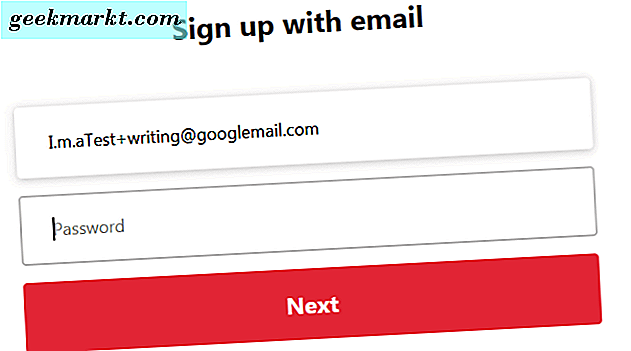
For at oprette et nyt alias er alt, hvad du skal gøre, tilføjet en "+" til dit registrerede email-adresse brugernavn. Så [email protected] bliver [email protected] Du kan også angive dit alias ved at tilføje et ekstra ord efter "+" -tegnet, såsom [email protected] De vil alle gå til din oprindelige registrerede email.
Tilføjelse af specifikationer vil også komme til nytte, hvis du vil oprette filtre. Når du har flere Gmail-aliaser, fylder din indbakke hurtigt. For at holde alt organiseret, kan du angive mapper for hvert alias, der skal filtreres til.
Brug af disse typer aliaser kan også spare dig for hovedpine, hvis du tror, du vil modtage spam fra at indtaste din adresse. I stedet for at indtaste din primære Gmail-adresse skal du prøve et unikt alias i stedet. På den måde kan du blokere e-mails lettere, hvis den filtreres gennem et bestemt e-mail-alias.
Et andet trick er at bruge "googlemail" i stedet for "gmail" i din email-adresse. For eksempel kan din emailadresse være [email protected], men hvis du har brug for en ny unik adresse, kan du prøve [email protected] Mange websites accepterer dette som en ny og unik e-mail-adresse, men nogle vil ikke. Så ved hjælp af denne teknik kan det tage en masse forsøg og fejl.
Endelig skal du ikke stoppe ved blot at bruge "+" til flere aliaser. Du kan også bruge fuldstopmærker (eller perioder) til at give dig et unikt alias, der stadig vil gå til din indbakke. Forvirret om denne?
Hvis du ikke har et stop i din primære adresse allerede, kan [email protected] blive [email protected] eller [email protected] Du kan bruge en hvilken som helst kombination af perioder i dit alias, hvis du ikke allerede har en i din rigtig adresse.
Hvad hvis din adresse allerede indeholder et stop? Du skal blot fjerne perioden i stedet for at oprette et nyt alias. Så hvis din oprindelige e-mailadresse er [email protected], kan du tage fuld stop og gøre det til et alias med [email protected]
Konklusion
Oprettelse af et Gmail-alias kan måske være svært ved starten. Men når du begynder at gøre det, vil du se, hvor nemt det virkelig er.
Link dine andre aliaser til at sende e-mails fra disse konti, eller indstil din indbakke for at læse indgående meddelelser fra andre permanente aliaser med et par klik i sektionen Indstillinger.
Endelig forsøge at holde styr på dine midlertidige aliaser, hvis du planlægger at bruge dem. Opret filtre når det er muligt for at undgå tilstopning af din email med unødvendige meddelelser. Og spar dig selv lidt besvær ved at indtaste et alias i stedet for din rigtige adresse, hvis du mener, at et websted virker mistænkeligt.